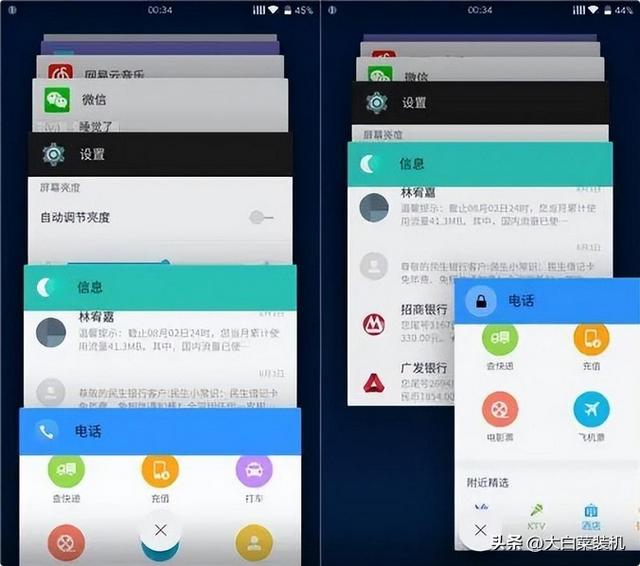电脑装机入门详细教程(一小时电脑装机入门)
今天闲来无事出去朋友家转了转,遇到一群小伙伴在哪里谈电脑,我朋友什么都不懂,但是也假装觉得自己很奈斯的那种跑过去凑热闹,但是谈论到一半就不知所云,于是就问我自己想成装机达人,帮别人组装电脑,如何熟练的知道什么样的价位配什么样的CPU,主板,显卡以及其他硬件。
这个问题看起来很简单,实际还是还是很复杂的,要从一无所知到装机达人,不是说靠别人一两篇文章或者几句话就能教会,更多的还是自己要不断地去实践,去摸索,去学习,有些知识点不是别个告诉你以后你就一定会,要学会学以致用才真正的有用,接下来我就告诉你该如何做。
想要成为装机达人,那么我们必须先要从从以下几个方面来做起,今天我先简单介绍几点,后面专门写一篇长文详细介绍,有需要的别忘先点关注。
第一 明确CPU的定位
第二 明确主板的定位
第三 明确显卡的定位
第四 明确硬盘的定位
第五 明确电源的定位
第六 根据价格选配件
✪ 接下来我就逐一详细的来说明,如果大家觉得还可以别忘点赞哈,我觉得此处应该有点掌声。
第一 明确CPU的定位
对于想让自己瞬间变成达人的感觉那么就必须第一时间知道CPU的整体定位,哪个好一点,哪个差一点必须立马说出口,其实这个很简单,目前CPU就AMD和英特尔两家,我们可以通过数字和系列来判断性能,具体看我详细说明。
➊ 英特尔处理器:
关于这个英特尔处理器常见的有赛扬,奔腾,酷睿,几个大系列,其中赛扬为低端处理器,适合要求不高办公使用,奔腾为入门级处理器适合办公及日常家用,酷睿为中高端处理器适合主流应用及游戏要求,这样说你就应该知道如何选对应系列处理器了吧!

不过目前主流装机基本上都不会去选择赛扬或者奔腾系列,基本上都是以酷睿系列为主,那么在这个酷睿系列中又分几个小系列,酷睿i3 i5 i7 i9 ,从性能上来讲i3属于中端处理器,可以满足日常需求,并且可以运行大部分游戏,i5可以满足所有主流应用及游戏要求,i7和i9可以满足大型及超大型应用及游戏要求。
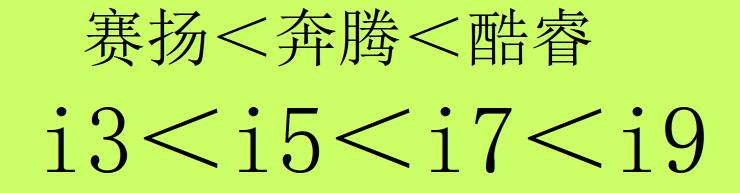
➋ AMD处理器:
AMD处理器目前也没有太多系列了,在世面上活跃的无非就是新速龙和锐龙两个系列了,其中新速龙属于入门级处理,主要用于日常办公影音,性能差不多和奔腾不相上下,锐龙属于中高端处理器,主要用于主流应用及游戏,撕裂者属于旗舰级别处理器,主要用于发烧级玩机。

其中在这个锐龙系列中又分几个小系列,定位差不多和酷睿一样,有R3 R5 R7其中R3属于中端型号可以满足大部分应用需求,R5属于中高端型号,基本上可以满足主流应用及游戏,R7属于高端处理器,完全可以满足发烧级别的应用及游戏,撕裂者属于旗舰可以说秒杀目前所有应用及游戏。

第二部分 主板的定位
关于这个主板的定位就更简单了,目前的主板同样会因为平台不一样,在选择上面同样有所区别,最大的区别就在于英特尔和AMD针脚不一样,自然主板的CPU插座也就不一样,英特尔现在是触点式,而AMD则是针脚式,要是主板买错了,你是无法正确安装CPU的,所以购买主板之前一定要先看其支持哪个平台。

➊ 英特尔主板定位
这个英特尔主板定位我们同样可以从字母和数字上来分辨,按字母来说H属于入门级,B属于主流级,Z属于高端芯片组并且具有超频功能,提到这个超频功能我们需要延时到另一个知识点,那就是CPU也需要支持超频才能够开启超频功能,目前英特尔后缀带K的处理器都支持超频,比如i5 9600K I7 9700k等。

同样英特尔主板基本上都是三位数,理论上第一个数字代表系列,比如150 250 360第一位数字的1 2 3就代表地基系列通常越大代表工艺越新,第二位代表整体定位,越大代表定位越高,越小代表越大低,常见数字有1 6 7 9,第三位大部分都是零,我们在结合前面的字母来看比如H310 那么不管从字母还是数字它都是定位低端,B360 从字母和定位来看定位主流,Z370 390一看就是高端芯片并且具备超频功能,这样看是不是非常简单。
(注意有一种情况需要注意就是看这个字母出现在什么数字之前,就好比H370它出现在高端芯片370的前面,那么只能代表他在370芯片组当中属于比较低的一种,但是肯定会比B360要强,这就好比你跟着皇上就是宰相,跟着县太爷顶多也就是个师爷)
➋AMD主板定位
AMD主板定位基本上和英特尔也差不多,只不过在数字上是不一样的,开头字母一般是以A B 以及X开头,其中A开头属于入门级主板比如A320,B开头属于中端主流主板,比如B450,X开头属于高端主板比如X470 X570。

另外就是这个带X开头的主板和B开头主板,最大的区别就是X开头主板可以支持自适应动态扩频超频,不过所选AMD处理器需要X结尾的型号,比如2600X 2700X 3700X等,这样就可以自动开启超频功能,非常适合动手能力不强的小伙伴,B开头的主板同样也支持超频不过需要小伙伴手动去开启,相对来说X开头的主板和X结尾的CPU超频体质更好。
第三部分 显卡的定位
上面说了CPU和主板的定位,接下来开始说说显卡的整体定位,这个显卡也同意分低端,中端和高端,就现在显卡来说同样是两个品牌AMD和英伟达,接下来开始说显卡的定位,此处应该继续有掌声
➊ 英伟达显卡
关于这个英伟达显卡应该是目前使用人数最多的,大家首先要明确一个概念我说的英伟达指的是显卡芯片而不是品牌,不管现在任何一个品牌他们使用的显卡芯片无非都是英伟达和AMD,至于品牌就是哪家生产的品牌就是哪家的,所以大家千万不要把显卡芯片和板块厂商联想到一起。

关于英伟达显卡看字母和数字就能分别出其定位与性能,先说字母一般显卡型号前面开头字母决定其整体定位,GT开头为低端显卡,GTX开头定位与主流显卡,RTX定位高端旗舰显卡。
接下来就是看数字,一般来说型号为三个数的第一位为系列数代表第几代,第二位代表性能数字越大性能越好反之数字越小性能越差,四位数的主要看前两位数,前两位数代表系列及代数,第三位数代表其性能,方法和上面一直,越大代表越好,越小代表越差,至于最后一位基本上是0我们可以忽略。
那么这个代表性能的数字该怎么来定位呢?一般来说1到4为低性能,5为中性能,6到8为高性能,就比如GT 710从字母和性能数来看就属于低端低性能,GTX1660就属于主流高性能,RTX 2080就属于高端高性能。后缀为TI或者super都属于同系列加强版,比如1660ti 或者2070super。
➋ AMD芯片组显卡
AMD芯片组也就是以前的ATI芯片,后面被AMD收购,它的识别方法基本上和英伟达差不多,不过AMD的定位就比较混乱,前些年基本上都是HD开头,后面开始就是R开头,到现在的RX开头,从性能上来说HD已经被淘汰了,市面上基本上是R和RX系列了,R基本上定位中端,RX定位主流。RXVega 为旗舰级别,后缀为X XT为加强版。SP为缩减版比如RX 580SP。

从数字型号上面来讲基本上和英伟达差不多,我就不多讲了,在这个R系列中又分R5 R7和R9按期性能来说R5属于入门级别,R7属于主流级别,R9属于高端级别,不过准确来说这几个系列也将被淘汰了,目前主流的是RX系列了,其中最新的就是RX 5700以及5700XT,或者就是前几年的RXVega56和64,最高的应该是Radeon VII了,在显卡整体定位来说没有英伟达丰富,高端的机会被英伟达全面碾压。
第四部分 硬盘的定位
就目前硬盘来说根据性能来划分分别有机械硬盘,混合硬盘,SSD固态硬盘几种,其中按性能来分机械硬盘价格最便宜性能相对来说最差,然后就是混合硬盘,最好最快的就是SSD固态硬盘,接下来我就简单描述一下。
➊ 机械硬盘
机械硬盘就是传统的电脑硬盘,是以前电脑装机最多的一种,工作原理是利用电机转动磁头在磁盘上读取数据,它的优点就是价格低廉,容量大,寿命长,缺点就是不抗震,功耗高,噪音大,体积大,重量重。

➋ 混合硬盘
所谓的混合硬盘其实就是在原机械硬盘的基础上加上了类似固态硬盘的闪存颗粒,这颗颗粒容量并不是很大,一般就几个G,它自己主要是将小伙伴经常用数据进行储存,从而达到和固态硬盘差不多的速度。

➌ SSD固态硬盘
固态硬盘属于目前主流装机选择,具有速度快,重量轻,噪声小,抗震的优点,一般来说速度是机械硬盘的2倍不止,但是缺点就是寿命没有机械硬盘长,一般来说正常运行用个十年二十年是没什么问题的。

固态硬盘的性能主要跟主控,闪存颗粒有很大关系,闪存类型分为SLC、MLC、TLC,按性能来排TLC最弱然后是MLC最好是SLC,其实光看闪存也不能决定他的好坏主要还是看主控优化,主控不好其他都是浮云,常见的主控芯片有慧荣、群联、Marvell、三星,俗话说好马一定要配好鞍。

除此之外固态硬盘还分SATA接口和M.2接口的固态硬盘,我们在选择的时候一定要根据主板支持的类型选择对应接口的固态硬盘,一般来说M.2接口的固态硬盘要强于传统的SATA接口的固态硬盘,除此之外就看硬盘走的通道,通常走pcie通道的要强于SATA通道,这个具体和硬盘协议有关系,后期我专门写一遍文章介绍。
第五部分 内存的定位
关于这个内存条的好坏主要还是看颗粒,我们在选择的时候重点选择三星,镁光,海力士,南亚,目前来说国产的内存颗粒还有紫光,因为不是太普及性能还有观察,我在某宝看到过紫光DDR4 8g 2666在170左右,价格还算合理但好像没几个销量。

另外从内存的类型可以分为DDR2 DDR3 DDR4,其中DDR2 DDR3基本上都快退出市场了,目前主流的是DDR4内存条,那我们在选择的时候一定要根据CPU和主板支持的内存型号和频率购买,别听人瞎说内存频率越高越好,如果主板不支持你在高的内存也会降到主板支持的频率运行,另外就是看时序,这个时序理论上是越低越好,但有的条子还要看具体情况而定。
第六部分 电源的性能与定位
这个电源可以说在电脑配件中是非常重要的,电源的好坏直接影响电脑的整体运行,所以在选择的时候一定要慎重,这个电脑配件有的地方可以省但是有的地方不能省,电源这块我个人建议不要省。
电源这块想要知道性能,我们需要从两个方面来看,一方面是电源的做工及品牌,大的品牌一般来说质量方面有保障一点,比如常见的海韵,海盗船,振华,安钛克,航嘉,长城,台达等……
除了看品牌外就是看电源的认证等级,对于电源来说专门有一个认证叫做80plus,这个80plus认证分为六个等级,按照性能从低到高分别是白牌、铜牌、银牌、金牌、白金牌、钛金牌,其中只要上金牌以上都算是不错的电源了。

也就是说对于我们刚接触电脑的小伙伴来说我们先不要了解过多的知识,只需要选择大一点品牌的金牌以上电源就可以了。
第七部分 如何根据预算价格选择配件
到这部分就需要自己对CPU,显卡,主板的定位有所了解了,平时需要养成经常关注硬件价格的习惯,不同档次的硬件价格和性能也是不一样的。
就目前赛扬和奔腾以及新速龙系列,基本上定位低端处理器,一般建议搭配入门级主板,以及入门级显卡,这种搭配主要是用于要求不高的办公影音用户,比如G4560搭配H110主板,搭配GT1030显卡,总预算基本上在2k以下。

酷睿i3系列,以及锐龙R3系列属于中端系列,建议搭配中端主板,以及中端显卡,比如i3 9100F搭配B360搭配1650 1660显卡,总预算基本上在3k左右,适合主流应用及游戏。

酷睿i5系列或者是锐龙R5系列定位主流级别处理器,那么建议选择主流型号主板,显卡建议中高端显卡,比如i5 9400F搭配B360以及1660ti以上显卡,总预算基本上在4k左右,适合于大型游戏及部分大型软件运行。

最后就是酷睿i7或者锐龙R7整体定位高端处理器,那么主板和显卡也建议选择高端,比如i7 9700k搭配Z390以及2060 2070 2080 2080ti显卡,总预算在5k到2w不等,适合于所有大型游戏及发烧友用户。

最终总结
上面就是我总结最直接,最简单的方法了解电脑,主要适合初学小伙伴对电脑的初步认识,后面我会逐渐更详细的来介绍,不过任何事都要一步一脚印,不可能一口吃个胖子,在结束之前我还是要给大家提几个建议,现在电脑配件之前一定要根据自己的用途选购,根据自己的用途来进行整体价格预算,办公主机就按办公主机用途去选购,游戏主机就按照游戏主机配置去选配件,千万别指望办公电脑去干游戏电脑的事。
非常感谢大家能够耐心的看完,如果小伙伴发现有什么可以补充或者是有需要改进的地方,别忘留言,另外喜欢我写的小伙伴别忘点个赞关注一波。
,免责声明:本文仅代表文章作者的个人观点,与本站无关。其原创性、真实性以及文中陈述文字和内容未经本站证实,对本文以及其中全部或者部分内容文字的真实性、完整性和原创性本站不作任何保证或承诺,请读者仅作参考,并自行核实相关内容。文章投诉邮箱:anhduc.ph@yahoo.com